Lisää profiili, joka lähtee pisteestä ja on pintaa vasten kohtisuorassa
Profile Structure Design
Yleistä
Profiilin poikkileikkaus pyyhkäistään profiiliksi valitusta pisteestä alkaen osoitetulle referenssitasolle kohtisuorassa suunnassa.
- Vie profiilikirjastosta valitsemasi poikkileikkaus pisteen kohdalle, vaihda kohdistuspisteen paikkaa poikkikeikkauksessa, ja valitse piste (A) profiiliosan aloituspisteeksi.
- Valitse vetosuunnaksi tasopinnan normaalin suunta (B).
- Profiilin pituuden tarkan arvon annat näppäimistöltä.
Näin tehty profiiliosa
- On paikalleen kiinnitetty osa. Jos haluat sitoa sen ehtojen avulla paikoilleen, on profiili ensin irrotettava ja sen jälkeen poistettava Yhtenevyysehto profiilin 3d-luonnoksesta.
- sisältää 3d-luonnosviivan, joka saa yhtenevyysehdon lähtöpinnaksi osoitettuun tasoon.
- Tämä Yhtenevyysehto ei näy kokoonpanojen ehtojen joukossa.
- Yhtenevyysehto näkyy, jos valitulle profiilille valitaan tilannekohtainen toiminto: Muokkaa profiilin > 3d-luonnosta.
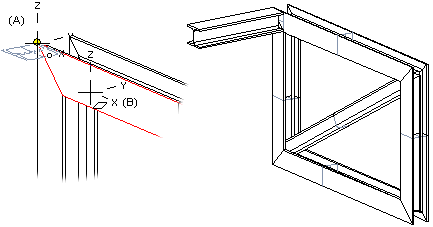
Lisää profiili pisteestä siten että se on 90 asteen kulmassa osoitettuun pintaan nähden
- Toisin sanoen profiili on osoitetun pinnan normaalin suuntainen.
- Käynnistä profiilin lisäys:
- Vertex G4: Valitse
 välilehden Lisää-ryhmästä
välilehden Lisää-ryhmästä  Lisää
profiili.
Lisää
profiili. - Vertex G4 Plant: Valitse
 välilehden Teräsrakenteet-ryhmästä
välilehden Teräsrakenteet-ryhmästä
 Lisää profiili.
Lisää profiili. - Valitse tilannekohtainen toiminto:
 Lisää >
Lisää >  Profiili
Profiili
- Vertex G4: Valitse
- Valitse profiilin poikkileikkaus selaimesta:
- Tilannekohtaisella toiminnolla
 Valitse tai
Valitse tai - Kaksoisnapsauta poikkileikkausta.
- Napsauta profiilia, raahaa sitä vähän ja vapauta hiiren valintapainike.
- Tilannekohtaisella toiminnolla
- Valitse listalta profiilin koon määrittelevä taulukkotunnus.
- Tai jos profiililla ei ole mittataulukkoa, syötä mitat avautuvaan mittataulukkoon
- Liitä nimiketieto profiiliosaan tarvittaessa.
- Tarvittaessa käännä profiilin suuntaa, peilaa profiili tain vaihda profiilin
kohdistuspistettä aputoiminnoilla.
- Vaihda kohdistuspistettä aputoiminnolla
 tai paina
F8-näppäintä.
tai paina
F8-näppäintä. - Kierrä profiilin poikkileikkausta aputoiminnoilla
 ,
,  tai paina
F9-näppäintä.
tai paina
F9-näppäintä.- Kiertokulman voit valita
 ,
,  tai syöttää
tai syöttää  .
. - Poikkileikkauksen kääntö
- Kiertokulman voit valita
- Peilaa tarvittaessa profiilin poikkileikkaus aputoiminnolla tai painamalla F9-näppäintä.
- Vaihda kohdistuspistettä aputoiminnolla
- Valitse poikkileikkauksen paikaksi piste mallista.
 Ohjauskäyrän viivalta voit valita muun, kuin päätepisteen, pitämällä
Alt-näppäimen painettuna.
Ohjauskäyrän viivalta voit valita muun, kuin päätepisteen, pitämällä
Alt-näppäimen painettuna.
- Määritä profiilin suunnaksi pinnan normaalin suunta seuraavasti:
- Valitse valintaruutu:
 ja
ja - osoita tasopinta, jonka pinnan normaali määrittää profiilin suunnan.
- Valitse valintaruutu:
- Määritä profiilin pituus:
- Kirjoitta lukuarvo näppäimistöltä tai.
- Osoita lopetuspiste malliavaruudesta.
- Lisää seuraava profiili. Jos haluat vaihtaa lisättävää profiilia::
- Napsauta hiiren keskimmäistä painiketta tai
- Paina V-näppäintä. (V= Valmis-kuittaus).
- Valitse tilannekohtainen toiminto:
 OK.
OK. - Valitse uusi profiili jne.
- Kun haluat lopettaa profiilin lisäyksen:
- Valitse jokin toinen toiminto tai
- Paina Esc-näppäintä.
Huomaa:
- Profiilin aloituspisteeksi voit valita myös olemassa olevan profiiliosan poikkileikkauksen pisteen. Pituuden sijasta voit valita lopetuspisteen, katso Poikkileikkaus kahden pisteen väliin.
- Pisteen valinta mallista helpottuu, kun valitset käyttöön haun Pisteeseen.
- Profiiliosan mallinnuksessa Esc-näppäin peruuttaa edelliseen vaiheeseen.
- Profiiliosa, jonka sijaintia ei voida tarkasti määrittää sitä mallinnettaessa, paikoitetaan kokoonpanoon geometrisin ehdoin. Tarvittaessa se kiinnitetään paikalleen.
